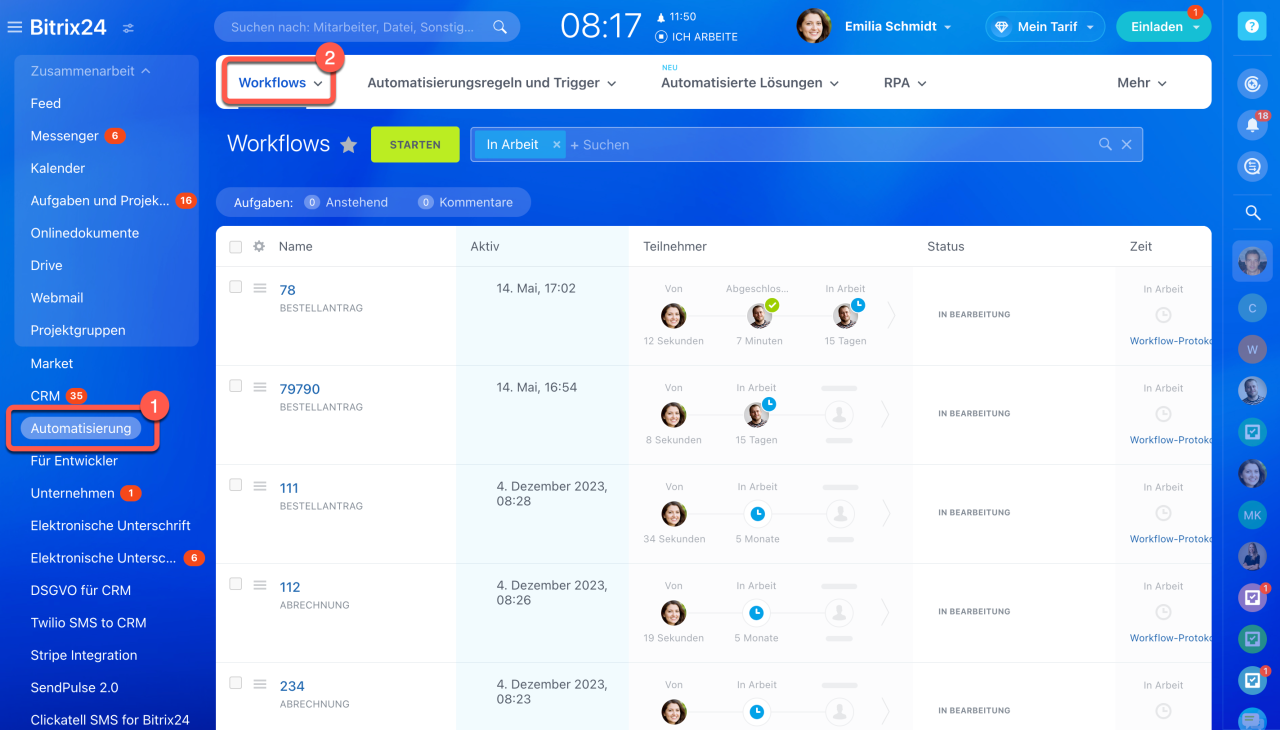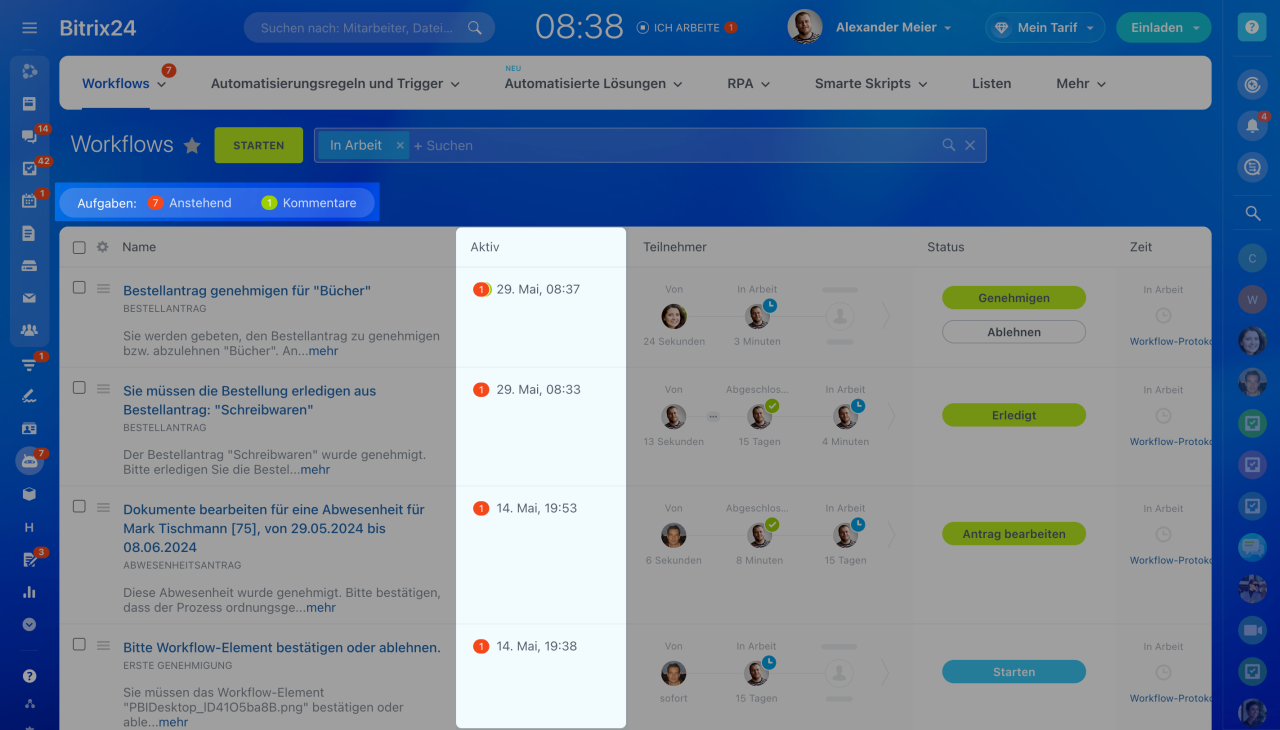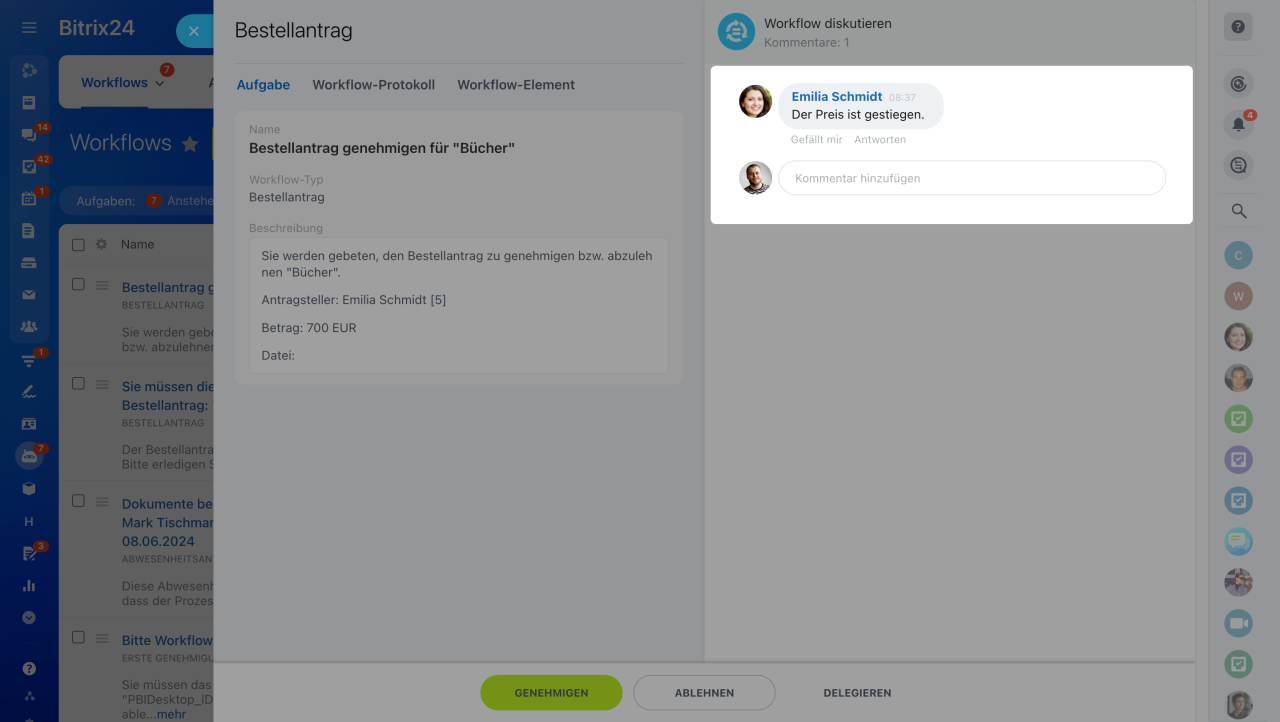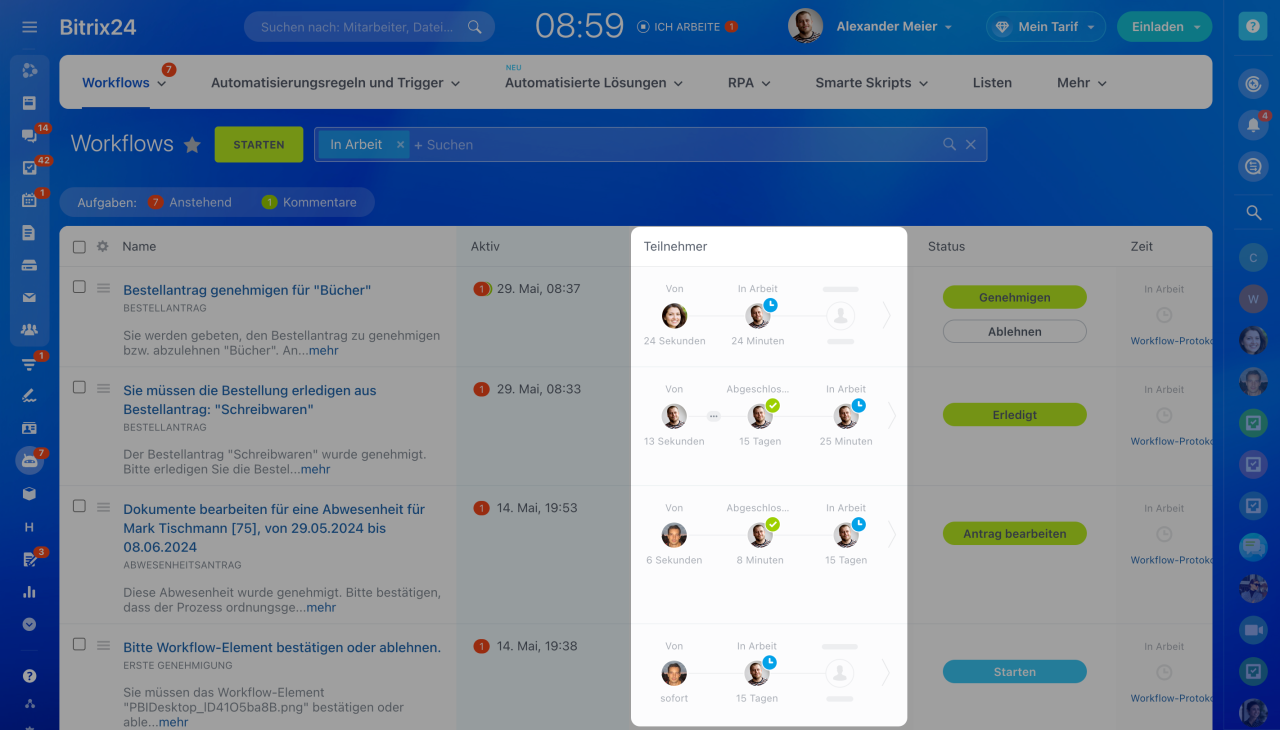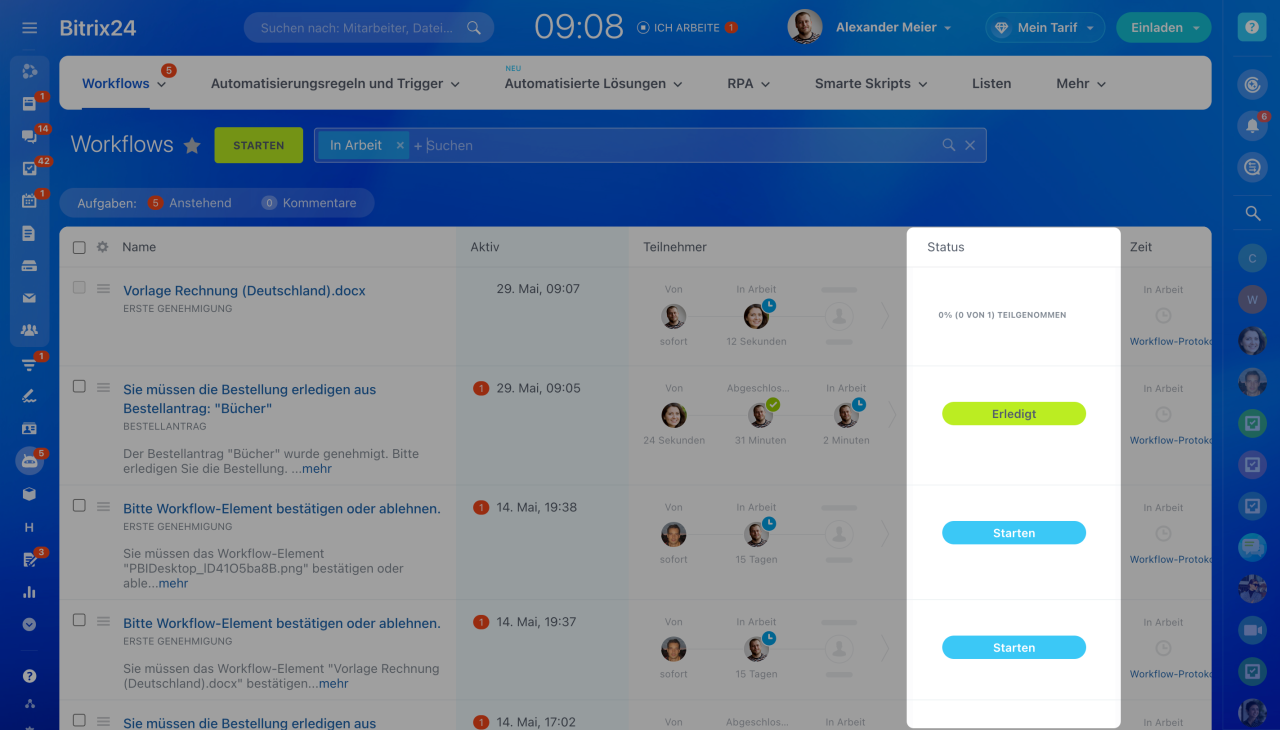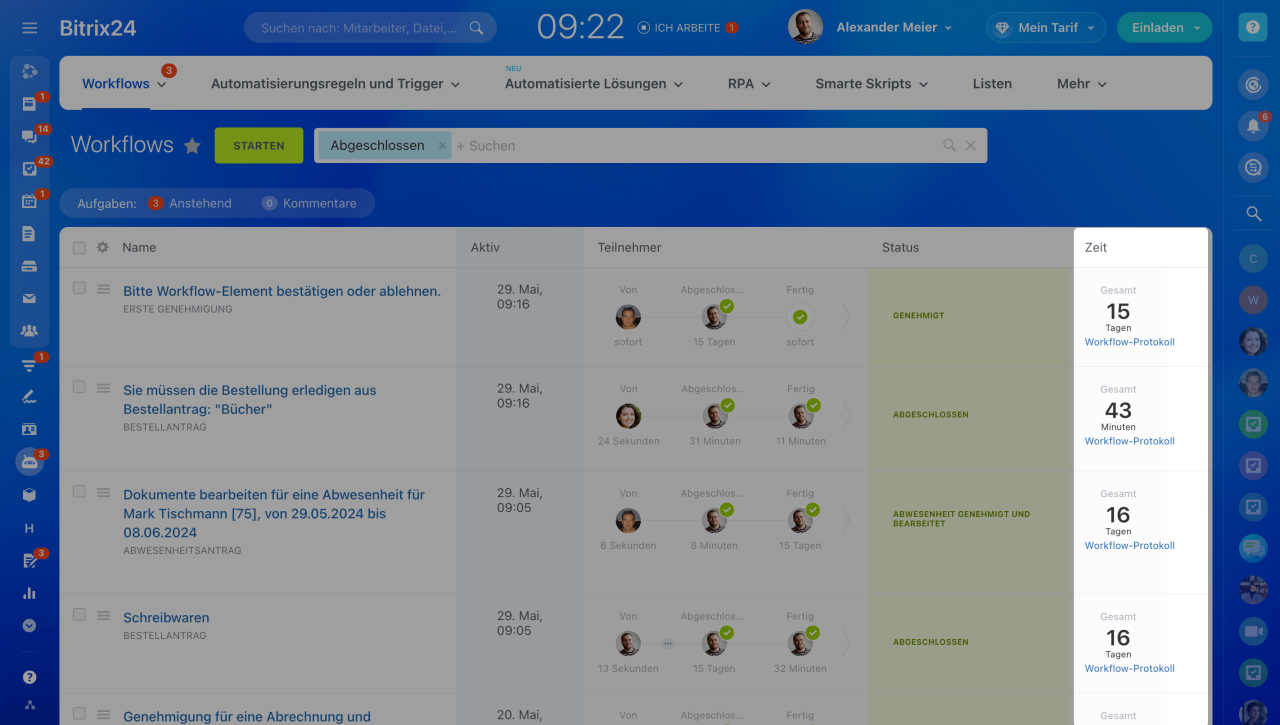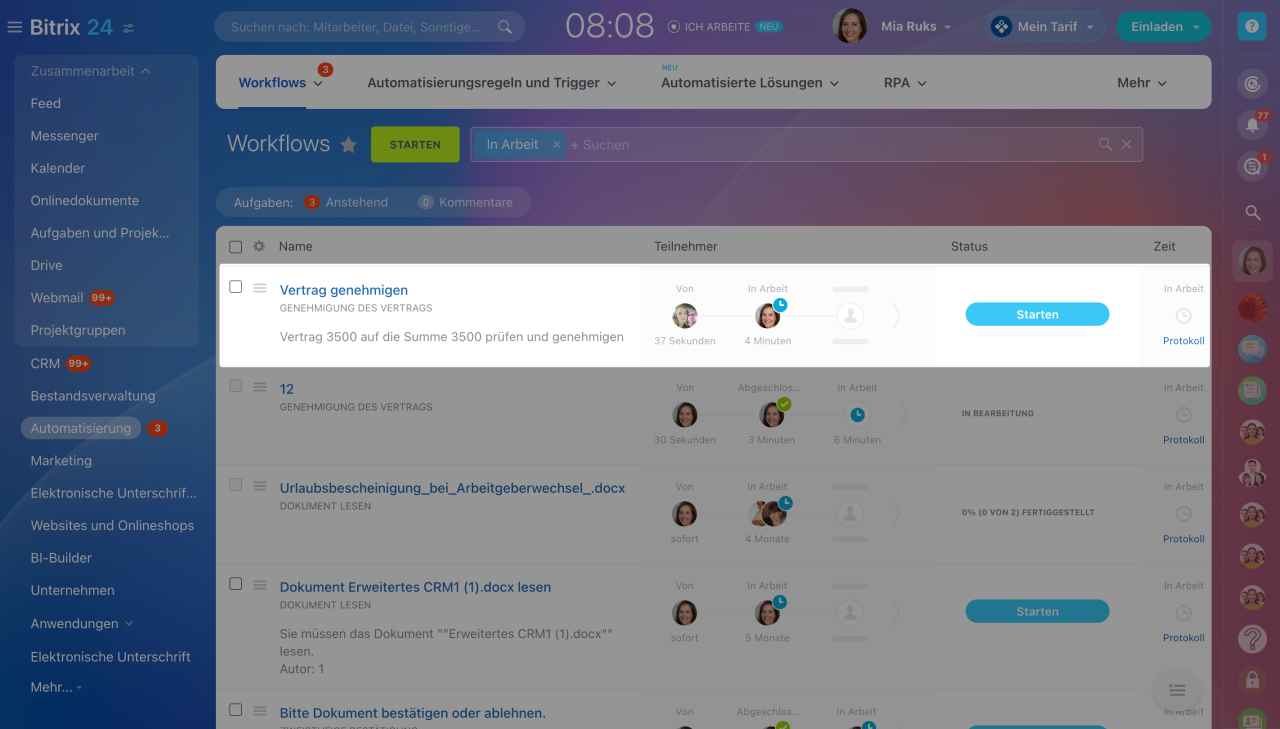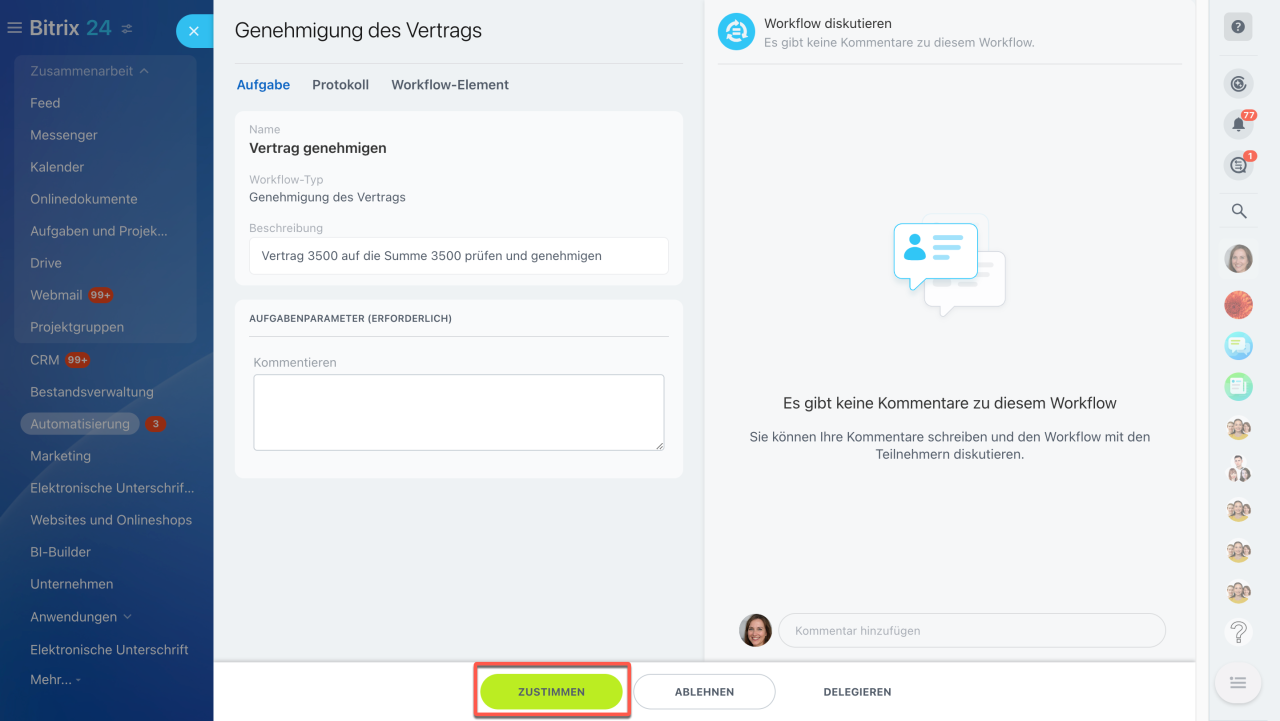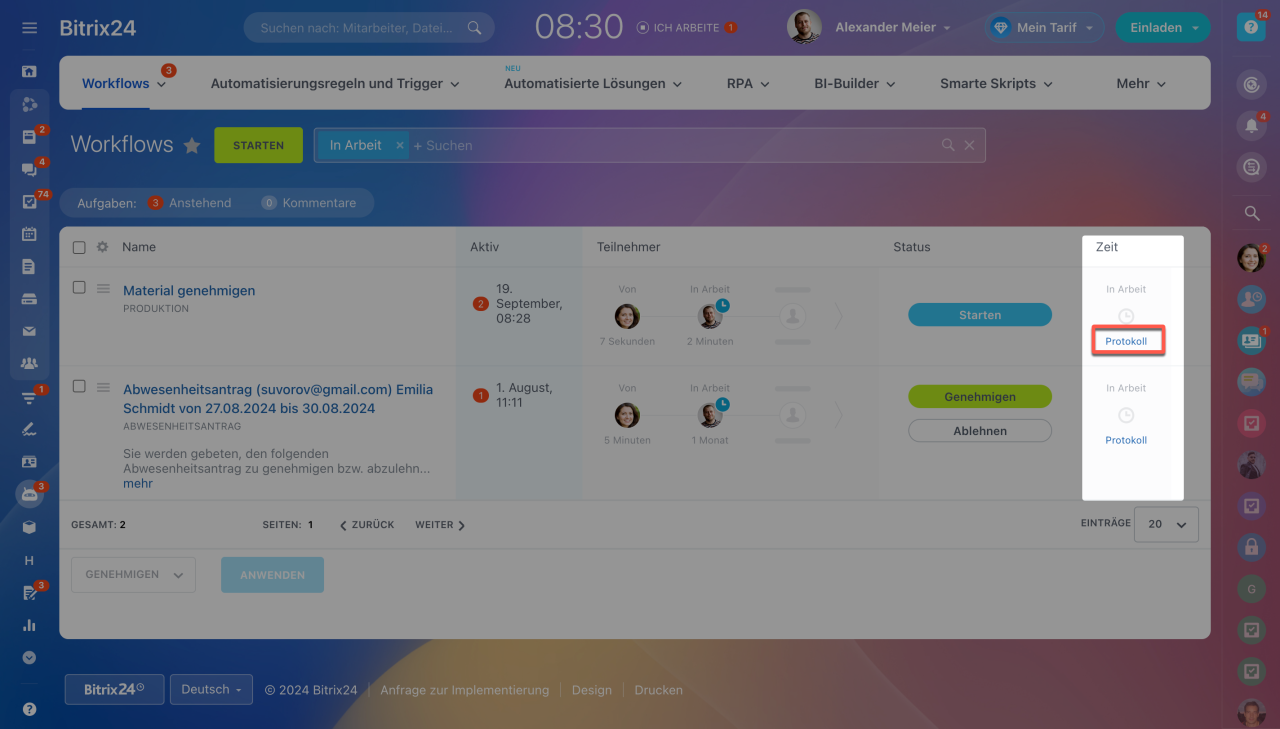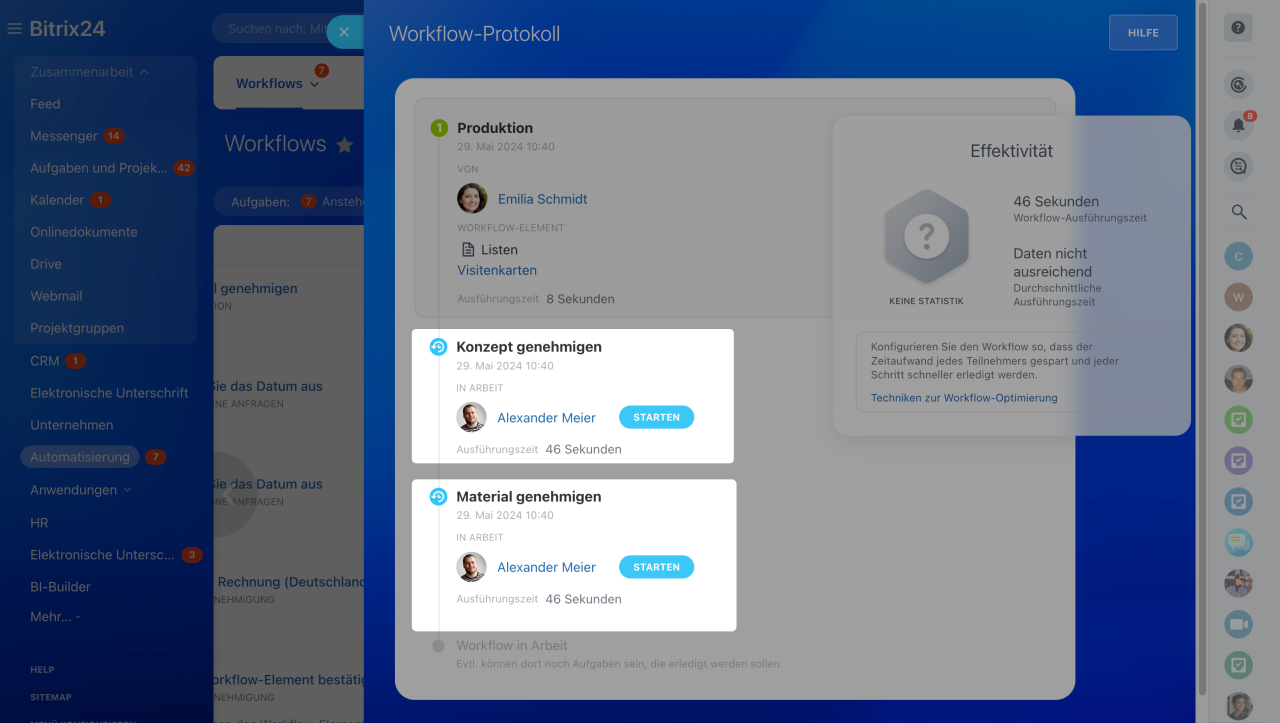Mithilfe von Workflows werden Ihre täglichen Arbeitsabläufe automatisiert und verbessert. Sie sorgen für einen reibungslosen Ablauf bei der Genehmigung von Dokumenten im Unternehmen, ermöglichen eine effizientere Kommunikation mit Kunden und unterstützen bei der Kontrolle von Verkaufsprozessen. Beispielsweise können Workflows automatisch Rechnungen abgleichen, Kunden über den Status von Bestellungen und Lieferungen informieren oder Aufgaben für Mitarbeiter erstellen.
Im Frühling-Update haben wir die Hauptseite der Workflows aktualisiert.
Gehen Sie auf Automatisierung > Workflows.
Felder für die Kontrolle der Workflows
In der Liste befindet sich die grundlegende Information zu Workflows: Datum der letzten Änderung, Mitarbeiter, die den Workflow genehmigen. Status und Ausführungszeit.
Aktiv. Datum und Uhrzeit der letzten Änderung im Workflow. Das Feld Aktiv hat 2 Zähler:
- rot — Workflow hat einen Antrag, der ausgeführt werden muss.
- grün — ungelesener Kommentar im Workflow-Formular.
Beispiel: Der Mitarbeiter hat den Workflow "Bestellantrag genehmigen" gestartet. Die verantwortliche Person sieht dabei 2 Zähler: den roten und den grünen.
Der Zähler des Bereiches Workflow zeigt die allgemeine Zahl der roten und grünen Zähler an.
Teilnehmer. In der Spalte werden Workflow-Teilnehmer und ihren Zeitaufwand an.
Die Zeitdauer für jeden Schritt wird mithilfe von mathematischen Regeln gerundet und in einer bestimmten Maßeinheit angegeben: in Sekunden, Minuten, Stunden, Tagen oder Monaten.
Beispiele:
- Workflow hat 11 Minuten und 15 Sekunden gedauert — in der Spalte wird 11 Minuten angezeigt werden.
- Workflow hat 57 Sekunden gedauert — das ist eine Maßeinheit, die nicht gerundet wird. In der Spalte wird der Wert 57 Sekunden stehen.
Status. Die Spalte hat Schaltflächen für die Workflow-Ausführung. Wenn der Workflow schon abgelehnt, verschoben oder abgeschlossen ist, wird sein Status angezeigt.
Zeit. Die Gesamtausführungszeit des Workflows und Protokoll.
In der Spalte kann nur eine Zeiteinheit angegeben werden: Sekunde, Minute, Stunde, Tag oder Monat. Im Wert Gesamt wird die Zeit immer aufgerundet. Wenn der Workflow zum Beispiel 1 Stunde und 1 Minute gedauert hat, wird der Wert 2 Stunden in der Spalte stehen.
Im Protokoll werden alle Aktionen, Workflow-Teilnehmer und Effektivität erfasst. Es gibt mehrere Bewertungswerte:
- Statistik fehlt — die durchschnittliche Ausführungszeit ist unbekannt, denn kein ähnlicher Workflow ist noch abgeschlossen.
- Gut — es wurde weniger Zeit aufgewendet, als ähnliche Workflows durchschnittlich in Anspruch nehmen.
- Erfordert Aufmerksamkeit — die Ausführungszeit entspricht der durchschnittlichen Zeit oder ist 3 Tage länger.
- Zu langsam — die Ausführungszeit überschreitet den Durchschnitt um 4 Tage und mehr.
Die Genauigkeit der Durchschnittszeit erhöht sich mit der Anzahl der abgeschlossenen Workflows. Die Ausführungszeit jedes Workflows wird automatisch berechnet und im durchschnittlichen Wert für das ganze Unternehmen angezeigt.
Zeitoptimierung in Workflows
Die Ausführungszeit wird vom Start bis zu seinem Abschluss erfasst und wird abgerundet. Im Protokoll kann die Workflow-Ausführungszeit vom Gesamtwert in der Workflow-Liste abweichen.
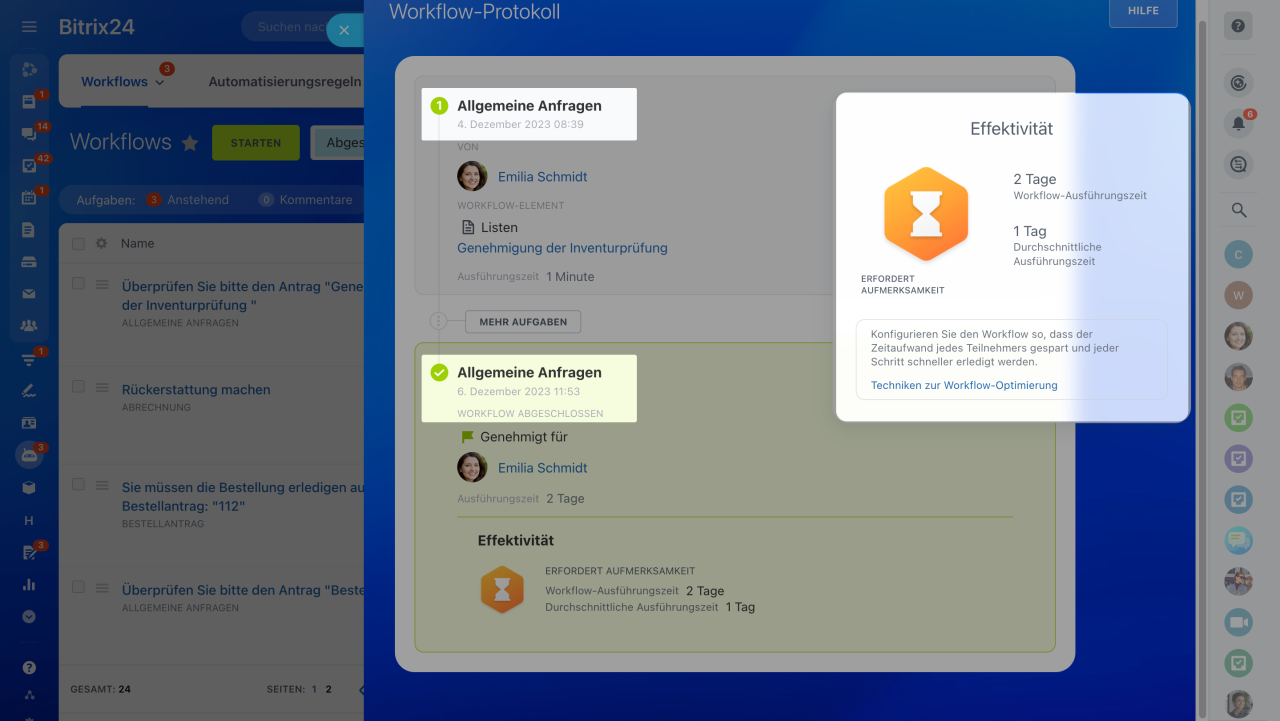 Der Workflow wurde am 5. Dezember 2023 um 08:39 Uhr gestartet und am 6. Dezember 2023 um 11:53 Uhr abgeschlossen. Die Gesamtdauer ist 2 Tage, 2 Stunden und 54 Sekunden. Die Gesamtdauer wird abgerundet und im Protokoll wird dementsprechend die Angabe "2 Tage" stehen.
Der Workflow wurde am 5. Dezember 2023 um 08:39 Uhr gestartet und am 6. Dezember 2023 um 11:53 Uhr abgeschlossen. Die Gesamtdauer ist 2 Tage, 2 Stunden und 54 Sekunden. Die Gesamtdauer wird abgerundet und im Protokoll wird dementsprechend die Angabe "2 Tage" stehen.
Aufgaben im Workflow ausführen
Die Aufgaben sind Aktionen, die im Workflow ausgeführt werden. Sie können nacheinander oder gleichzeitig ablaufen. In einem Workflow zur Veranstaltungsorganisation wird beispielsweise zuerst das Konzept genehmigt, danach das Programm abgestimmt. Die Buchung des Veranstaltungsraums und das Einladen der Gäste können parallel erfolgen.
Serielle Aufgaben. Sie können direkt aus dem Workflow-Formular ausgeführt werden. Öffnen Sie das Formular und lesen Sie die Aufgabe aufmerksam durch. Wenn Sie die Aufgabe ausführen, wird die nächste geöffnet.
Parallele Aufgaben. Sie können aus dem Workflow-Formular oder Protokoll ausgeführt werden. Wenn Sie mit einer bestimmten Aufgabe beginnen möchten. Öffnen Sie das Protokoll und klicken Sie auf Starten. Wenn die Reihenfolge nicht wichtig ist, benutzen Sie das Workflow-Formular wie für serielle Aufgaben.
Zusammenfassung
- Workflows sorgen für einen reibungslosen Ablauf bei der Genehmigung von Dokumenten im Unternehmen, ermöglichen eine effizientere Kommunikation mit Kunden und unterstützen bei der Kontrolle von Verkaufsprozessen.
- In der Liste befindet sich die grundlegende Information zu Workflows: Datum der letzten Änderung, Mitarbeiter, die den Workflow genehmigen. Status und Ausführungszeit. Im Protokoll werden alle Aktionen, Workflow-Teilnehmer und Effektivität erfasst.
- Die Ausführungszeit jedes Workflows wird automatisch berechnet und im durchschnittlichen Wert für das ganze Unternehmen angezeigt.
- Die Aufgaben können nacheinander im Workflow-Formular ausgeführt werden. Wenn Sie mit einer bestimmten Aufgabe beginnen möchten, öffnen Sie das Protokoll, wählen Sie die benötigte Aufgabe aus und klicken Sie auf Starten.